A hangszerkesztés ugyanolyan fontos, mint a videószerkesztés. A zajos háttér és a tisztázatlan elbeszélés sokat ront a videó minőségén. Ha erőteljes videohangszerkesztőket keres, csak jó helyen jár. Ez a cikk áttekinti a Windows 10, a Mac, az iOS és az Android XNUMX legnépszerűbb video-hangszerkesztőjét. Itt olvashatja el és választhatja ki a legjobb videó- és hangszerkesztő szoftvert.
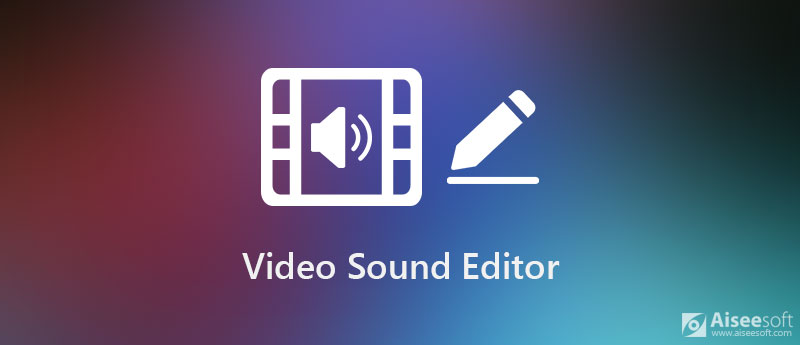
Aiseesoft Video Converter Ultimate kezdőknek és szakértőknek egyaránt készült. Hozzáadhat és szerkeszthet több hangsávot könnyen használható paraméterekkel. Szinte az összes video- és hangformátum támogatott. Így nem kell aggódni az inkompatibilitási kérdés miatt. Beállíthatja a hangminőséget, kivághatja a hangklipeket, hozzáadhat háttérzene és más hangszerkesztő effektusokat alkalmazhat. Sőt, itt számos erőteljes videoszerkesztő szűrőt is beszerezhet. Az Aiseesoft VCU lehet a legjobb video-hangszerkesztő Windows és Mac számára.

Letöltések
Aiseesoft Video Converter Ultimate
100% biztonságos. Nincsenek hirdetések.
100% biztonságos. Nincsenek hirdetések.

A VideoPad egy nem kereskedelmi jellegű video-hangszerkesztő ingyenes szoftver Windows és Mac számára. A VideoPad alkalmazásban ingyenesen szerkesztheti és alkalmazhatja a hanghatásokat. Ingyenes hangeffektusok találhatók a VideoPad Hanghatás Könyvtárból. Sőt, felveheti és elkészítheti egyedi hangsávját.
Előnyök:
Hátrányok:
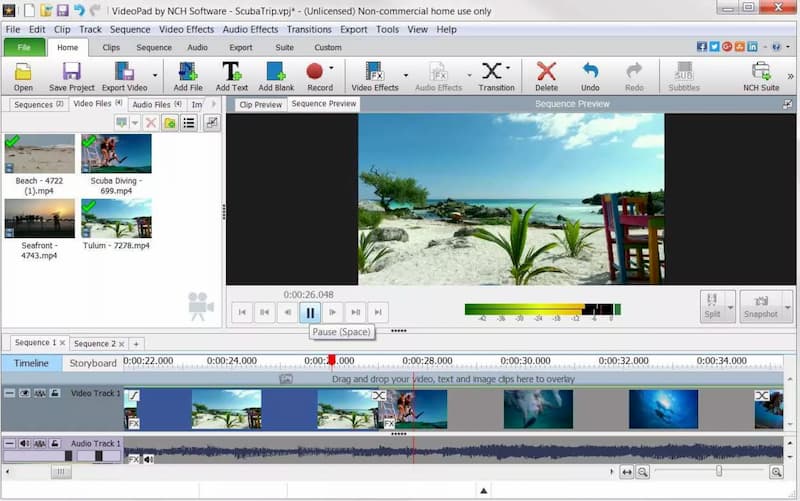
Az OpenShot egy ingyenes és nyílt forráskódú video- és hangszerkesztő többplatformos formában. Vághat, csatlakozhat, hozzáadhat, törölhet és testreszabhatja a hangsávokat. A beépített video hangszerkesztő megfelel az alapvető szerkesztési igényeknek.
Előnyök:
Hátrányok:
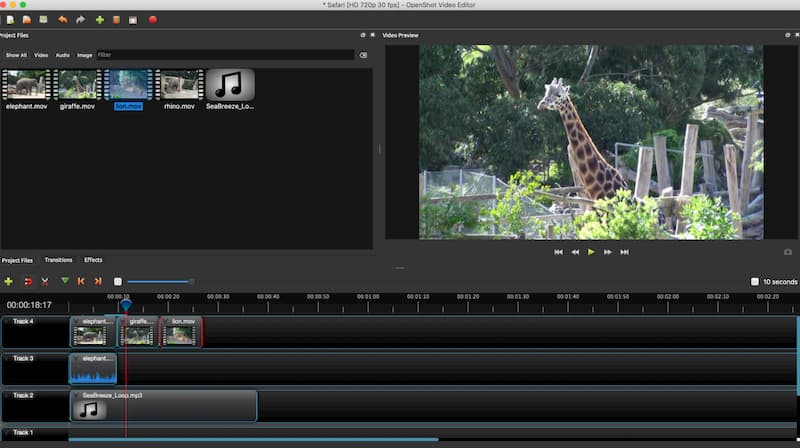
Futtathatja a VSDC Free Video Editor alkalmazást, hogy több video- és hangeffektust ingyen alkalmazhasson a Windows rendszeren.
Előnyök:
Hátrányok:
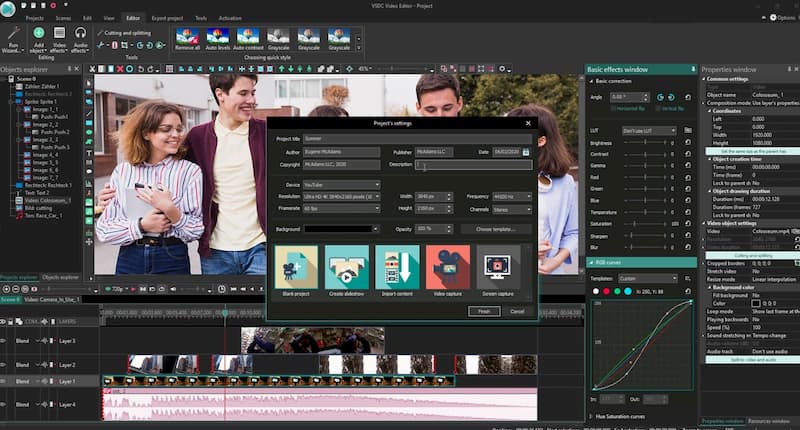
Az iMovie egy ingyenes videohangszerkesztő Mac felhasználók számára. Az iMovie használatával ingyenesen hozhat létre filmeket és zenefájlokat Mac-en. Ezenkívül az iMovie iOS és Mac rendszeren is tökéletesen szerkesztheti a videót és a hangot az Apple termékek között.
Előnyök:
Hátrányok:
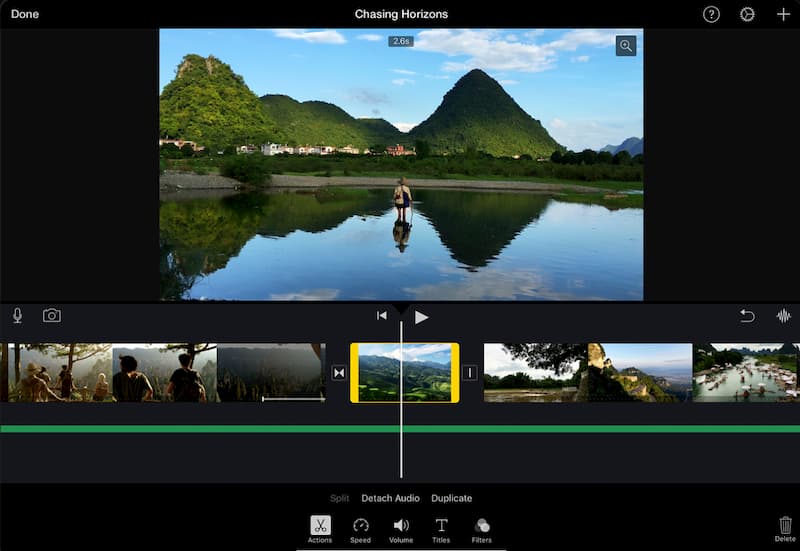
Az AudroTechMania Video Sound Editor képes audió hozzáadására, szerkesztésére és némítására Android-eszközén. A további szerkesztéshez kiválaszthatja a video- vagy audiofájl bármely részét.
Előnyök:
Hátrányok:
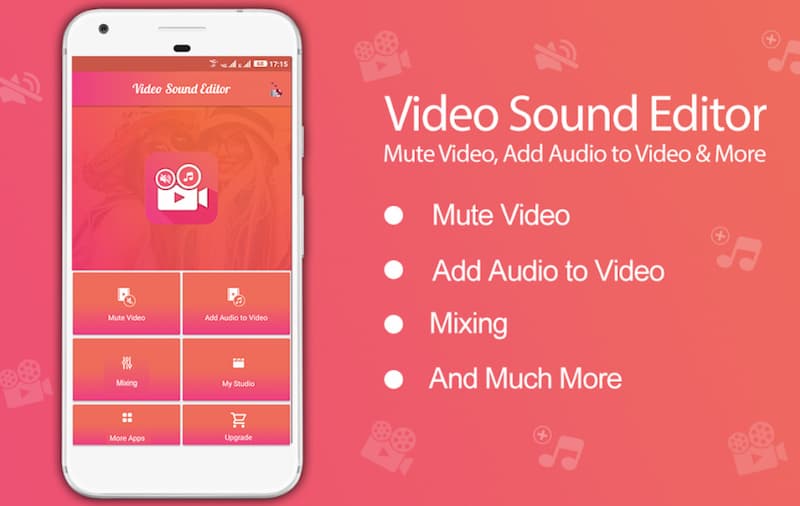
Az Adobe Premiere Rush egy megbízható videó hangszerkesztő alkalmazás iPhone, iPad és Android felhasználók számára. Pontosan beállíthatja a hanghatásokat a többsávos idővonalával. A fejlett eszközök támogatásával hangkiegyenlítést és automatikus kacsolódást is kaphat.
Előnyök:
Hátrányok:
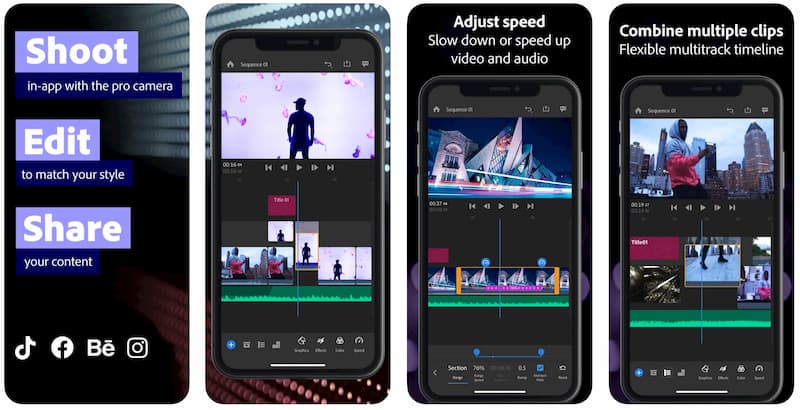
A PowerDirector egy jó mobil videó hangszerkesztő alkalmazás Android 5.0 és újabb felhasználók számára. Néhány alapvető videó- és hangszerkesztő funkciót ingyen használhat. Ha korlátlan zenét, hangokat, stockvideókat és matricákat szeretne beszerezni kereskedelmi használatra, frissítenie kell a Premium verzióra.
Előnyök:
Hátrányok:
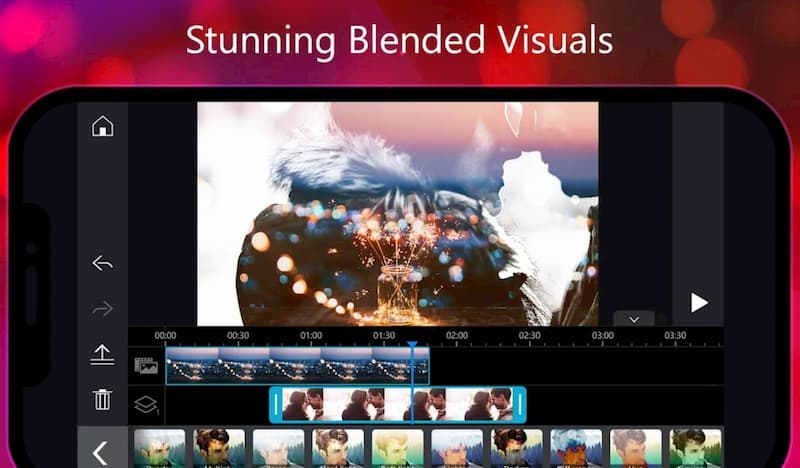
A Splice egy nagyra értékelt videó hangszerkesztő iPhone, iPad és iPod touch készülékekhez. Hozzáadhat ingyenes zenét és hanghatásokat a videójához. Támogatott az iTunes gyűjteményéből származó dal használata a Splice video audio editor alkalmazásban is.
Előnyök:
Hátrányok:
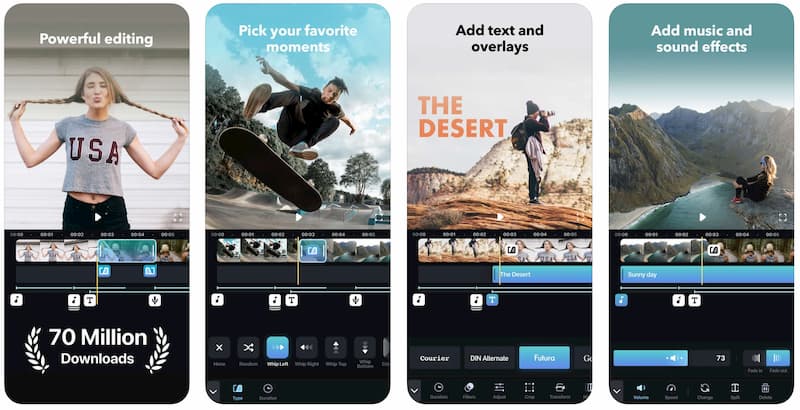
A Quik egy ingyenes video hangszerkesztő alkalmazás iOS és Android felhasználók számára. A közös videó- és hangszerkesztő szűrők ellenére a Quik automatikusan bekapcsolhatja a hangot, amikor hangokat észlel. Ezenkívül beilleszthet egy zeneszámot a dal bárhova.
Előnyök:
Hátrányok:
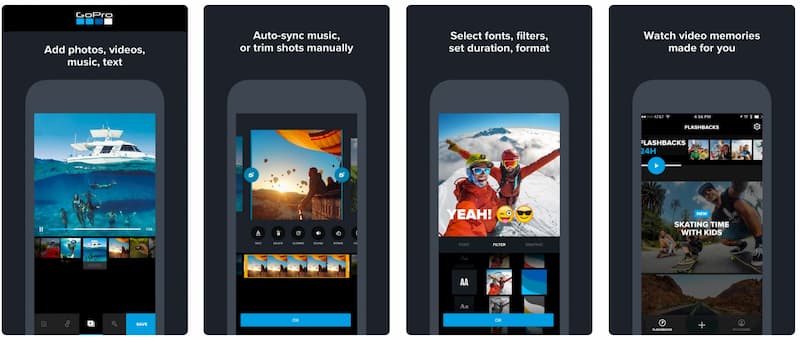
Ha egy erőteljes és kezdőbarát videó hangszerkesztőre vágyik, akkor az Aiseesoft Video Converter Ultimate lehet az első választása. Gyorsan létrehozhat egy gyönyörű videót speciális szűrőkkel és effektusokkal. Így készíthet lenyűgöző videót a video hangszerkesztő szoftveren belül.





Hogyan lehet eltávolítani a videoszerkesztő hangját?
Keresse meg a Mikrofon ikon a videó hangjának elnémításához. Vagy mozgathatja a kötet csúszkát a 0-ra. Hasznos módszer a videó hangjának letiltására is.
Van online video hangszerkesztő
Igen. Szerkesztheti egy videó hangsávját a video2edit, a kapwing, a twistedwave, a clipchamp és egyebek segítségével. Az online videofájl-szerkesztők többségében azonban a fájlméret korlátozott.
Hogyan lehet szerkeszteni egy hangosabb videót
A hangerő csökkentése érdekében kattintson a jobb gombbal a videóra az idővonalon. Keresse meg és válassza ki a videó hangerejét. Vagy megtalálja a hangerő csúszkát a videó vagy audioklip hangerejének rugalmas megváltoztatásához.
Következtetés
Ez minden a 10 legjobb videó hangszerkesztőről. Szabadon szerkesztheti a hangsávokat és alkalmazhat más hangeffektusokat. Ha még nem ismeri a videó hangszerkesztését, javasoljuk az Aiseesoft Video Converter Ultimate használatát. Ingyenesen letöltheti, és most azonnal kipróbálhatja.
Audio szerkesztő
1.1 Hangszerkesztő 1.2 Zeneszerkesztő 1.3 Audio csatlakozó 1.4 Audio vágó 1.5 Hangfelosztó 1.6 Hangerősítő 1.7 Audiokompresszor 1.8 Hangjavító 1.9 Hangkezelő 1.10 A legjobb hangszerkesztő szoftver 1.11 Zeneszerkesztő szoftver Mac-hez 1.12 Legjobb Audio Joiner szoftver 1.13 Online hangvágó 1.14 Audioeszköz 1.15 WAV szerkesztő 1.16 M4A szerkesztő 1.17 Video hangszerkesztő
A Video Converter Ultimate kiváló videó konverter, szerkesztő és javító, amellyel videókat és zenéket konvertálhat, javíthat és szerkeszthet 1000 formátumban és még sok másban.
100% biztonságos. Nincsenek hirdetések.
100% biztonságos. Nincsenek hirdetések.